Всем привет, данный метод восстановления реестра в Windows 7 подойдет тем у кого не получается восстановить с помощью точек восстановления. Обычно такое случается если у вас в настройках компьютера отключена функция «Создание контрольной точки восстановления», которая время от времени создает копию реестра вашей системы, а как известно в реестре хранятся все настройки компьютера и многое другое.
Возможно, более правильным было бы обновить операционную систему и купить виндовс 10. Но для тех кому важно сохранить текущую версию мы и предлагаем этот метод восстановления реестра.
Давайте мы с вами посмотрим способ, который подойдет именно тем у кого отключена функция «Создание контрольной точки восстановления». Итак, для начала вам понадобится сборка Windows 7 именно та, которая у вас установлена на компьютере, иначе в процессе восстановления могут возникнуть различные ошибки.
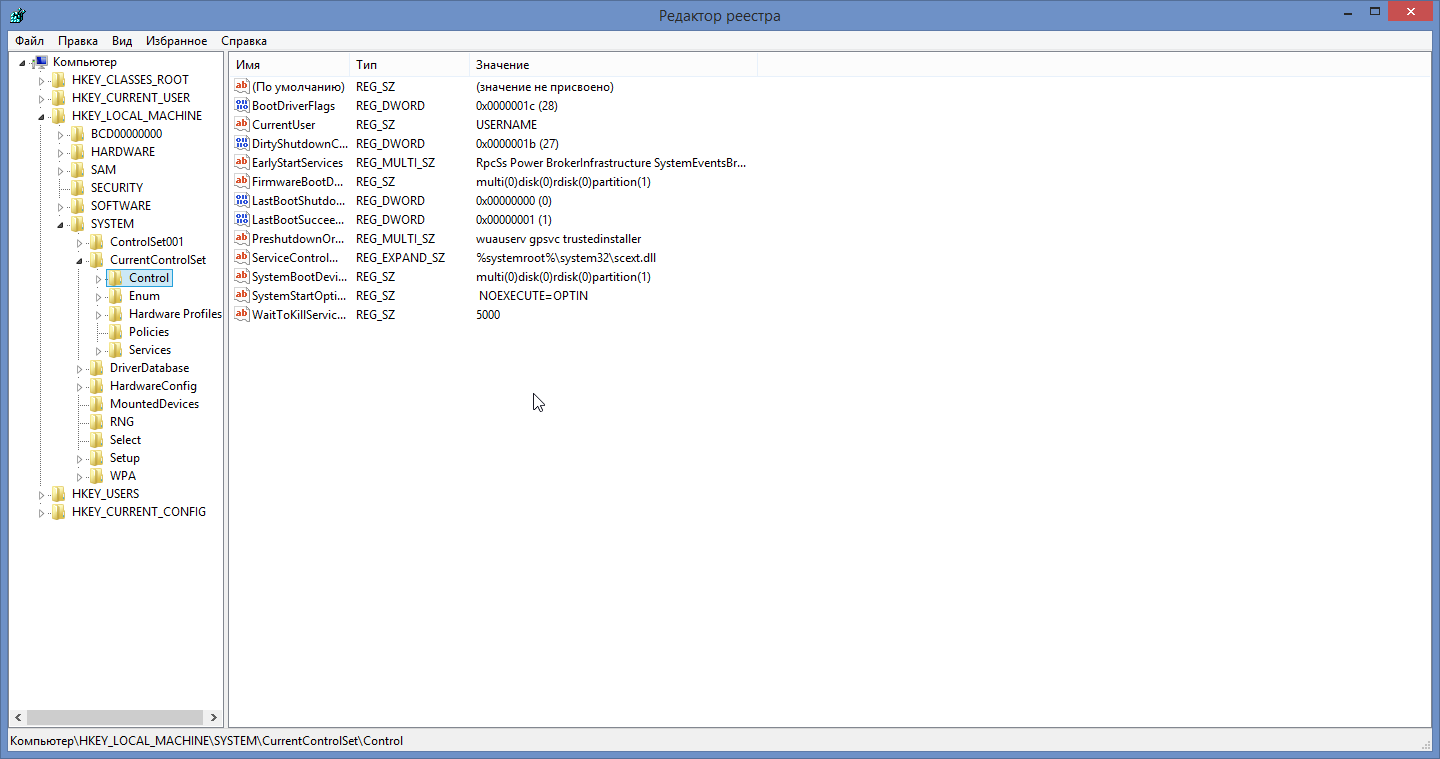
Помню, на одном довольно таки известном технофоруме один пользователь спрашивал у другого пользователя о том, как восстановить реестр Windows 7, тот предложил ему использовать способ, (который я хочу предложить вам) и сказал, что подойдет любая сборка главное, что версия Windows 7 одинаковая. В результате он оказался не правым, ведь в каждой версии Windows 7 реестр довольно-таки сильно различается. Например, если взять на примере оригинального образа и пиратской копии, которая была оптимизирована,то в структурах этих реестров можно заметить огромную разницу. В пользовательской сборке и вовсе, многие ветки реестра отключены с целью экономии ресурсов компьютера. Так что, если вы хотите восстановить реестр Windows 7, то обязательно используйте именно ту сборку, которая установлена на вашем ПК.
Теперь о самом способе. Этот способ отлично работает независимо от того, запускается у вас еще система или нет. Вы в любом случае получите полностью рабочую операционную систему, с вашими сохраненными ранее документами.
Как восстановить реестр Windows 7:
1. Вставьте диск с образом используемой вами операционной системы;
2. У вас появится окно с словами типа «CD» или «DVD», вам в это время нужно успеть нажать на клавишу Enter, затем должна запуститься программа установки;
3. Через некоторое время появится окно в котором вам нужно будет выбрать тип установки, раз мы не перестанавливаем систему, а лишь хотим восстановить реестр, нажмем на пункт «Обновление».
Через несколько минут вы получите полностью рабочую операционную систему, с ранее сохраненными документами.
